Détourage d'une image sur Inkscape
Dans un nouveau document, ouvrez l'image que vous voulez détourer (raccourci : Ctrl + O)
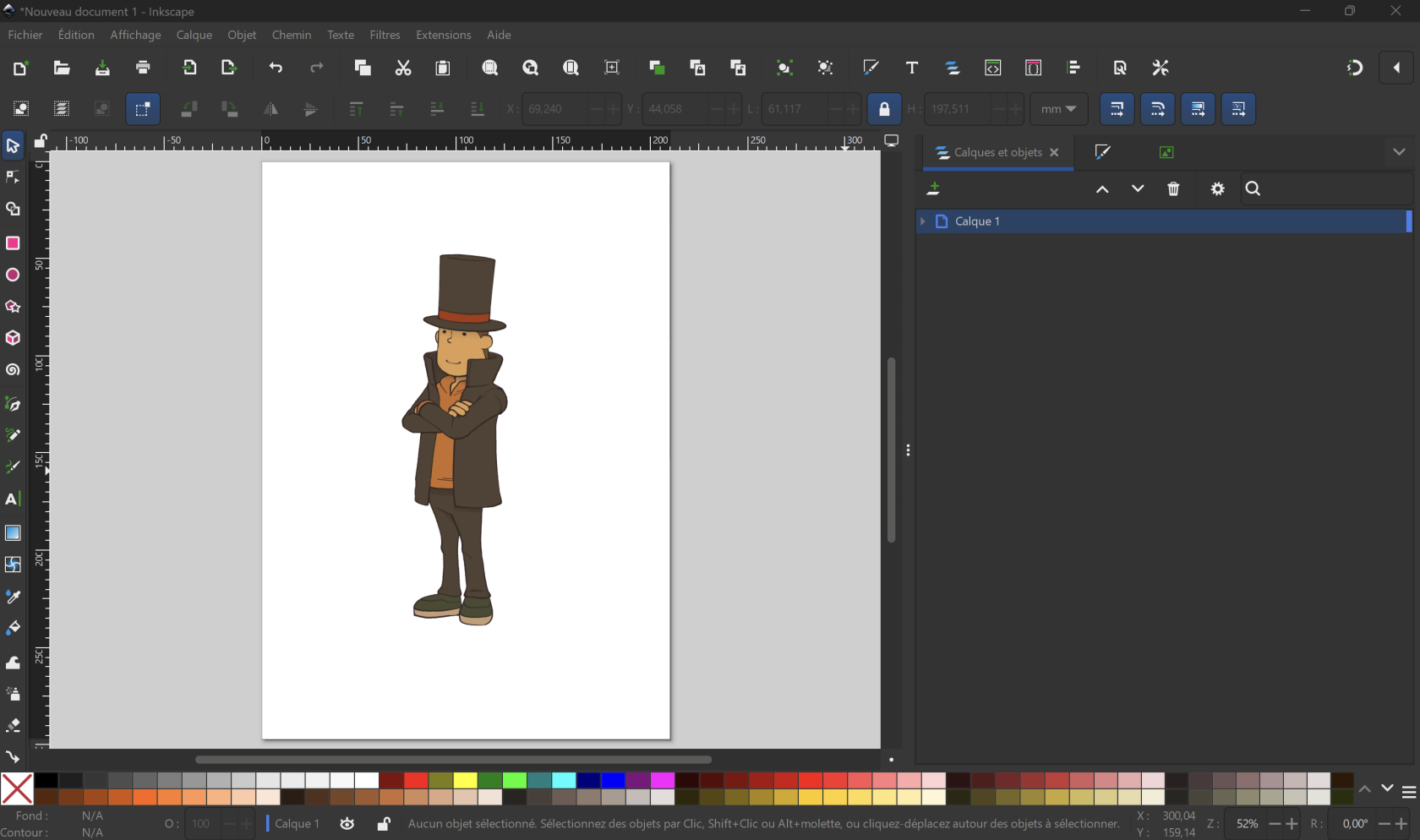
Sélectionnez l'image et allez dans Chemin -> Vectoriser un objet matriciel...
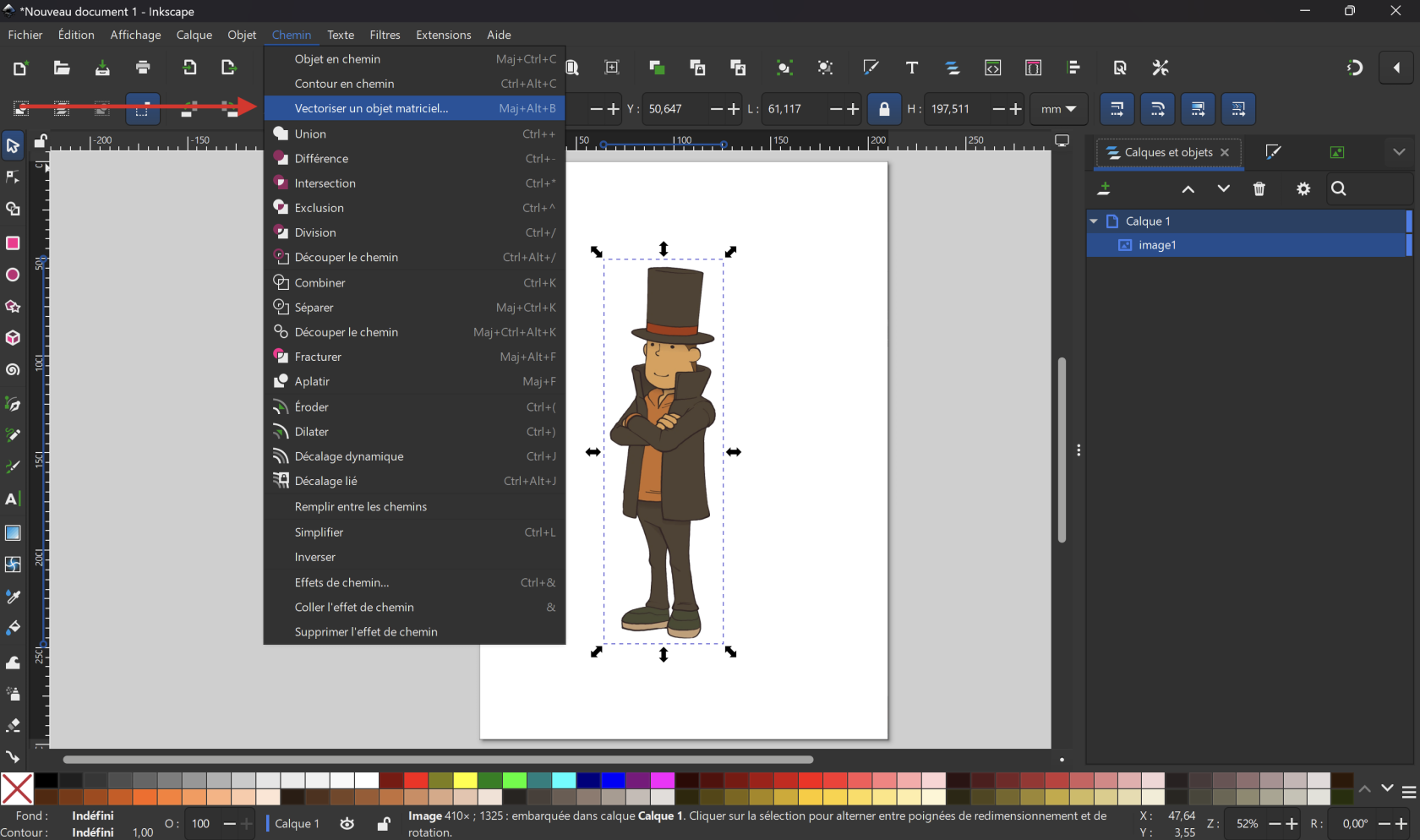
Laissez les paramètres par défaut et cliquez sur Appliquer
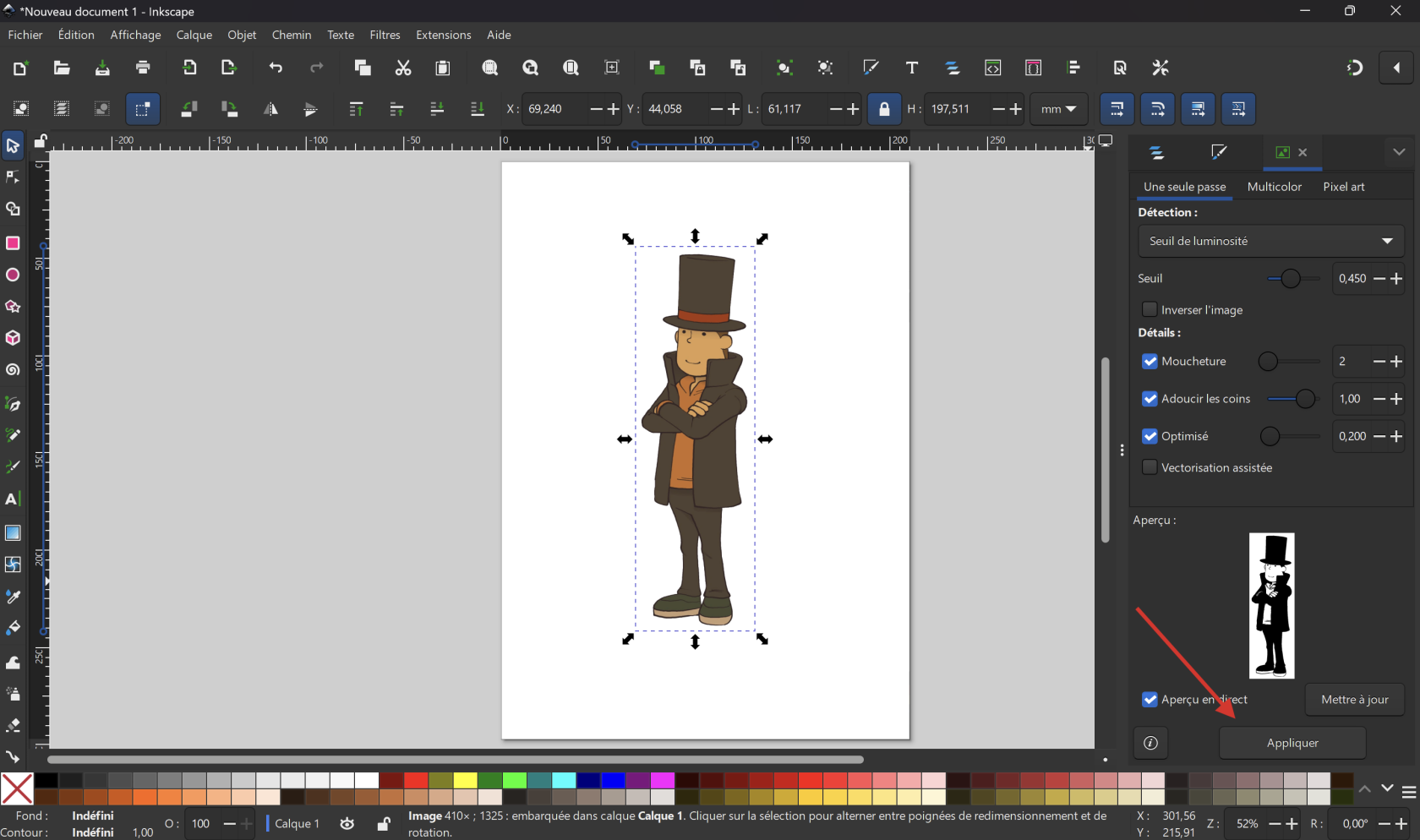
Un calque apparaîtra. L'image en couleur ne nous intéresse pas ici, vous pouvez la supprimer. (sélectionnez l'image et appuyez sur suppr)
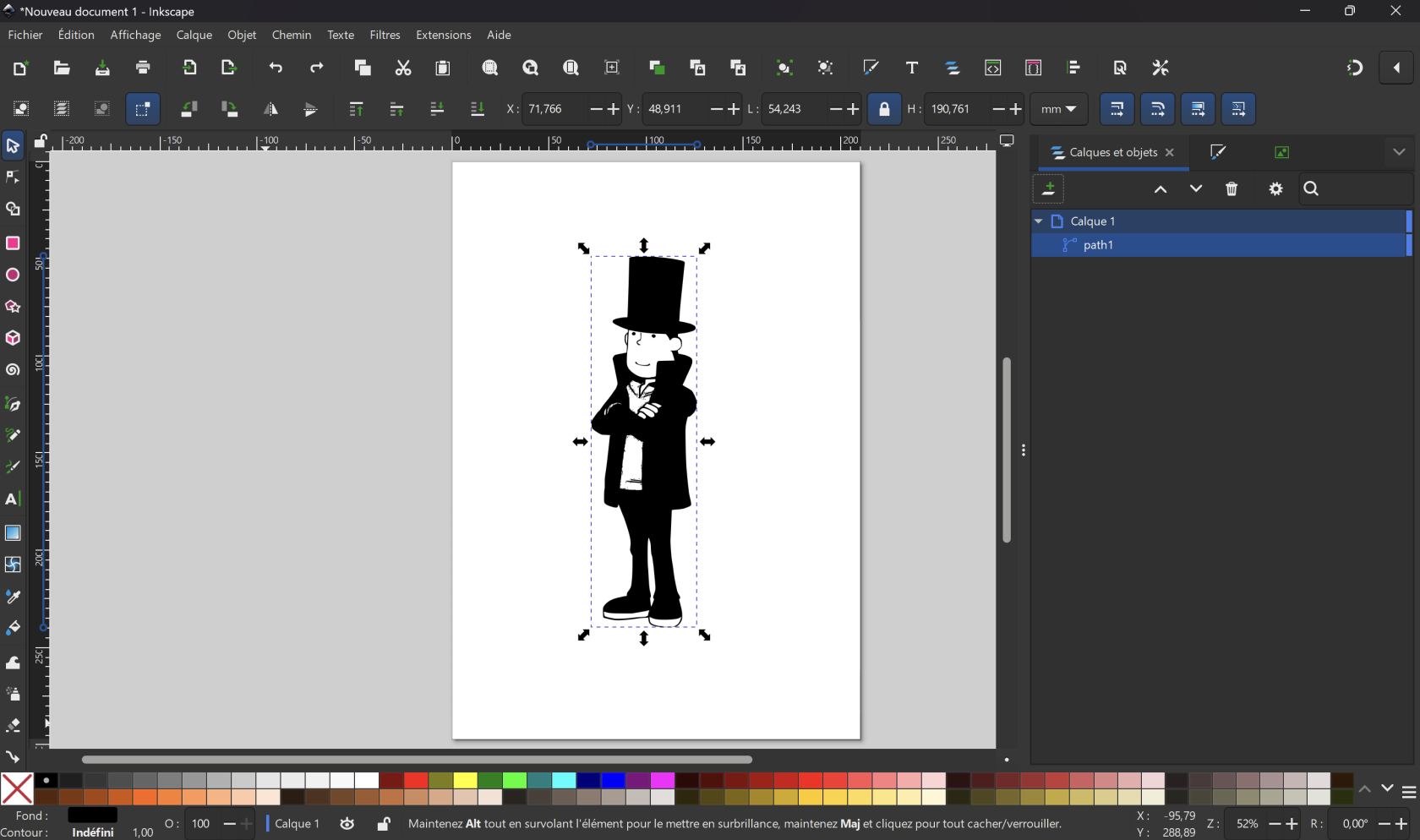
Sélectionnez le calque et allez dans Chemin -> Séparer
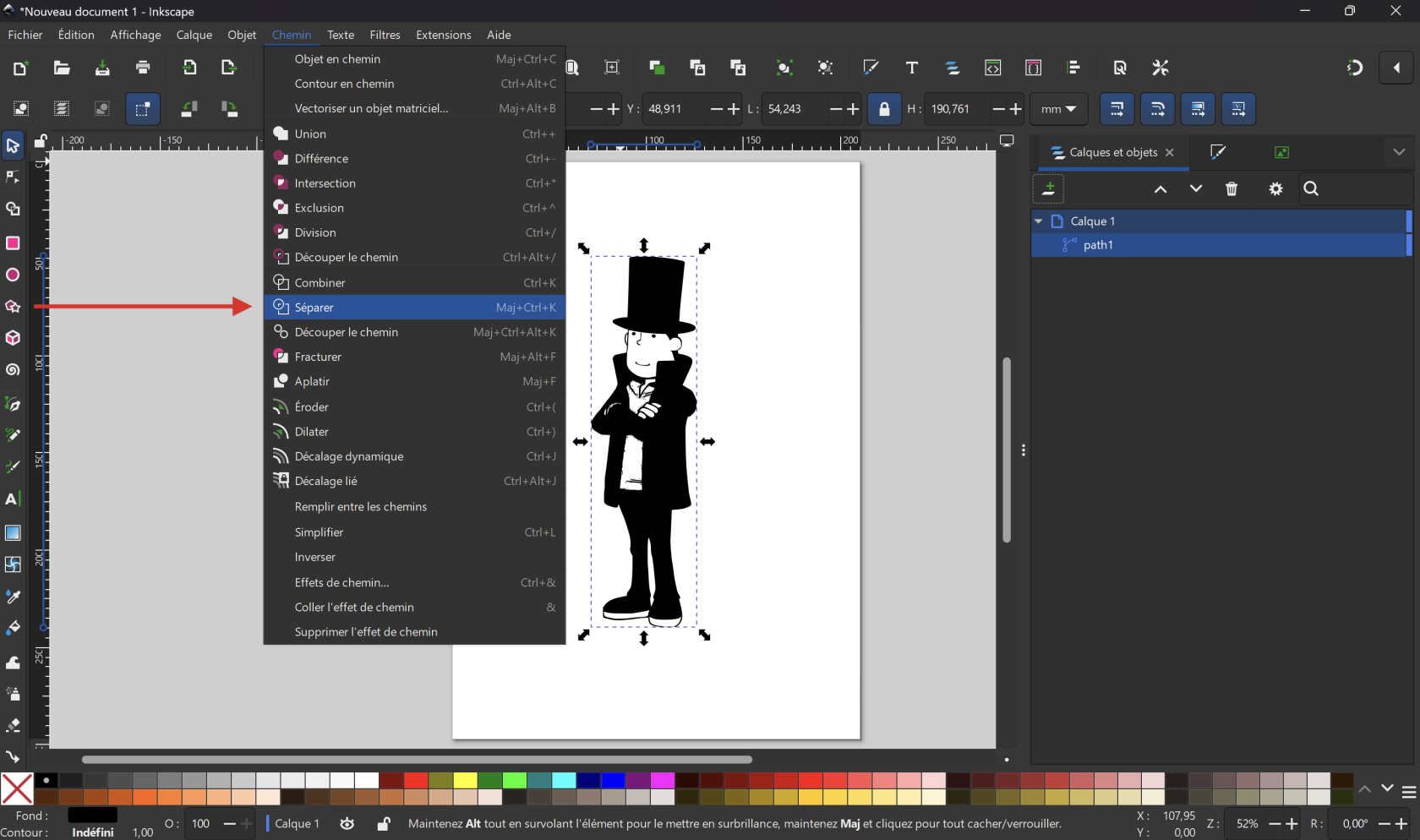
Les éléments détourés vont devenir des éléments à part entière. Prenez la silhouette de votre image et les éléments détourés que vous voulez aussi détourer sur votre image (appuyez sur Maj + clic pour sélectionner plusieurs éléments en même temps)
ex : Ici, j'aimerai aussi avoir le contour des deux jambes, donc je sélectionne l'élément correspondant en plus de la silhouette.
Si vous n'arrivez pas à sélectionner les éléments à cause de la silhouette, déplacée la sur le coté, sélectionnez la silhouette et les autres éléments, puis appuyez sur Crtl + Z pour bien réaligner les éléments.
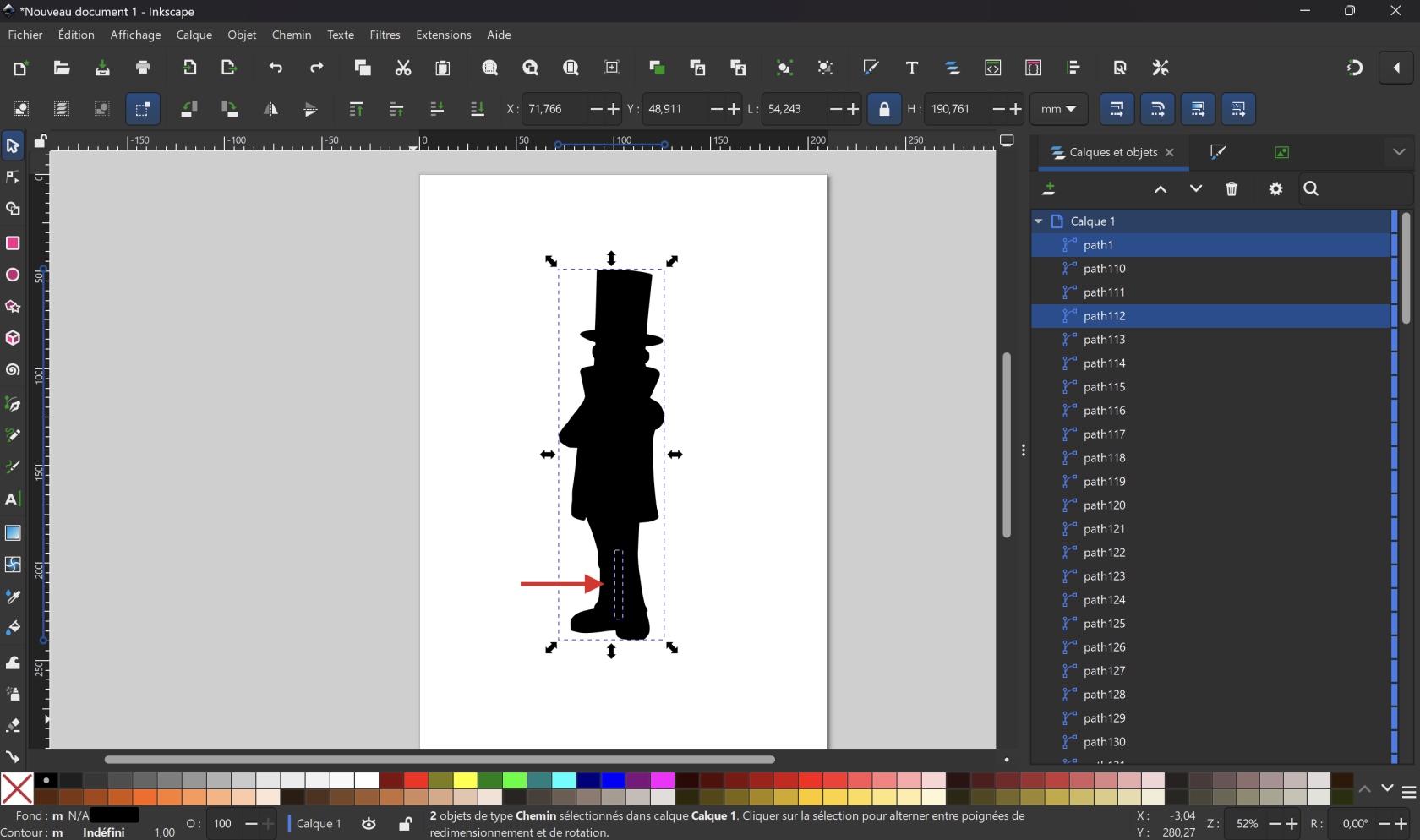
Déplacez les éléments que vous avez choisis sur le coté (en gardant leur alignement) et supprimez les autres éléments (sélectionnez la zone en maintenant clic gauche puis appuyez sur suppr)
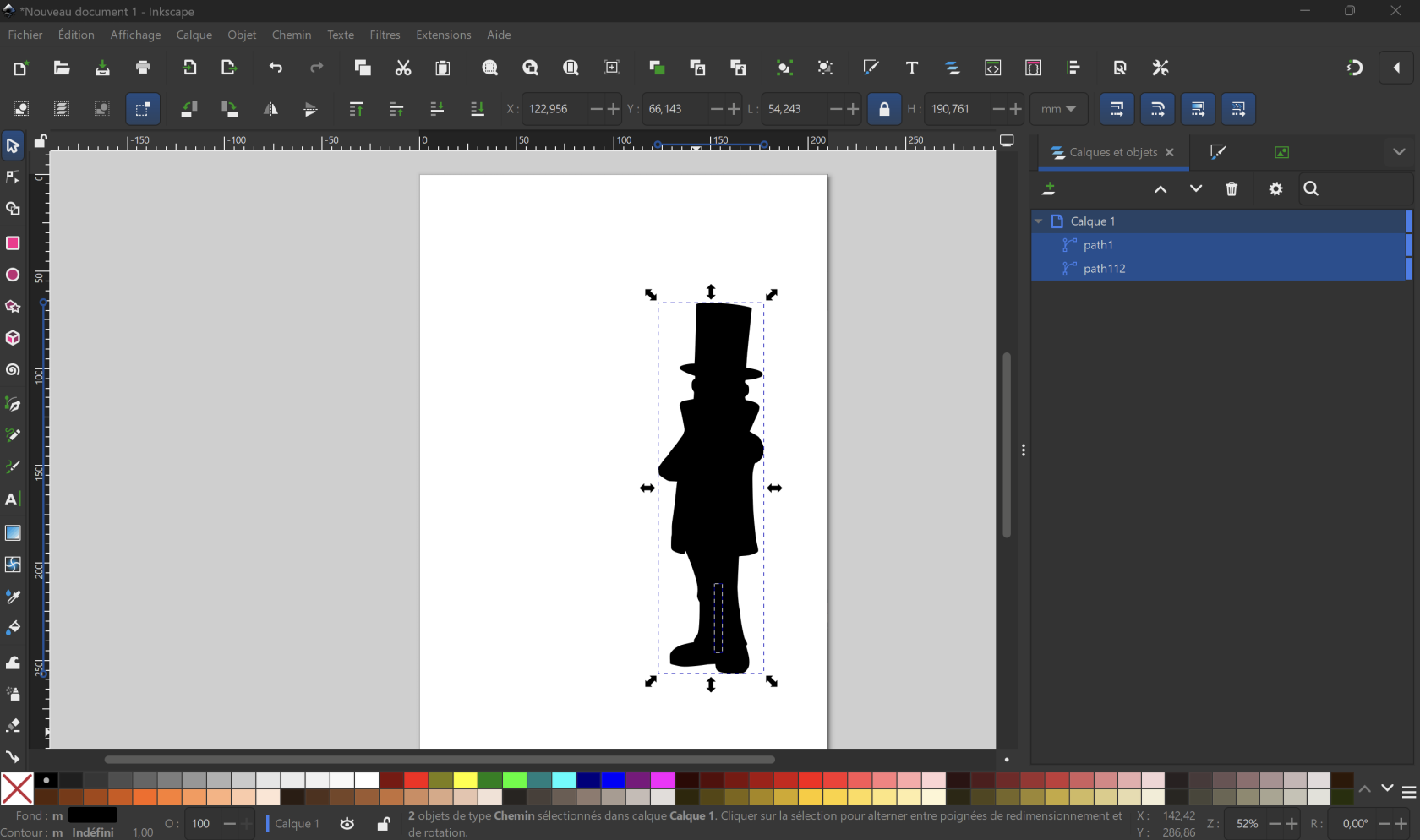
Allez dans Fond et contour -> Contour et créez un aplat en appuyant sur le carré bleu (pointé par la flèche rouge)
Si vous ne trouvez pas l'onglet Fond et contour, appuyez sur la flèche vers le bas et cherchez dans le menu (pointé par la flèche verte)
Puis, tout en gardant les éléments sélectionnez, allez dans Fond et contour -> Fond et supprimez le fond en appuyant sur la croix
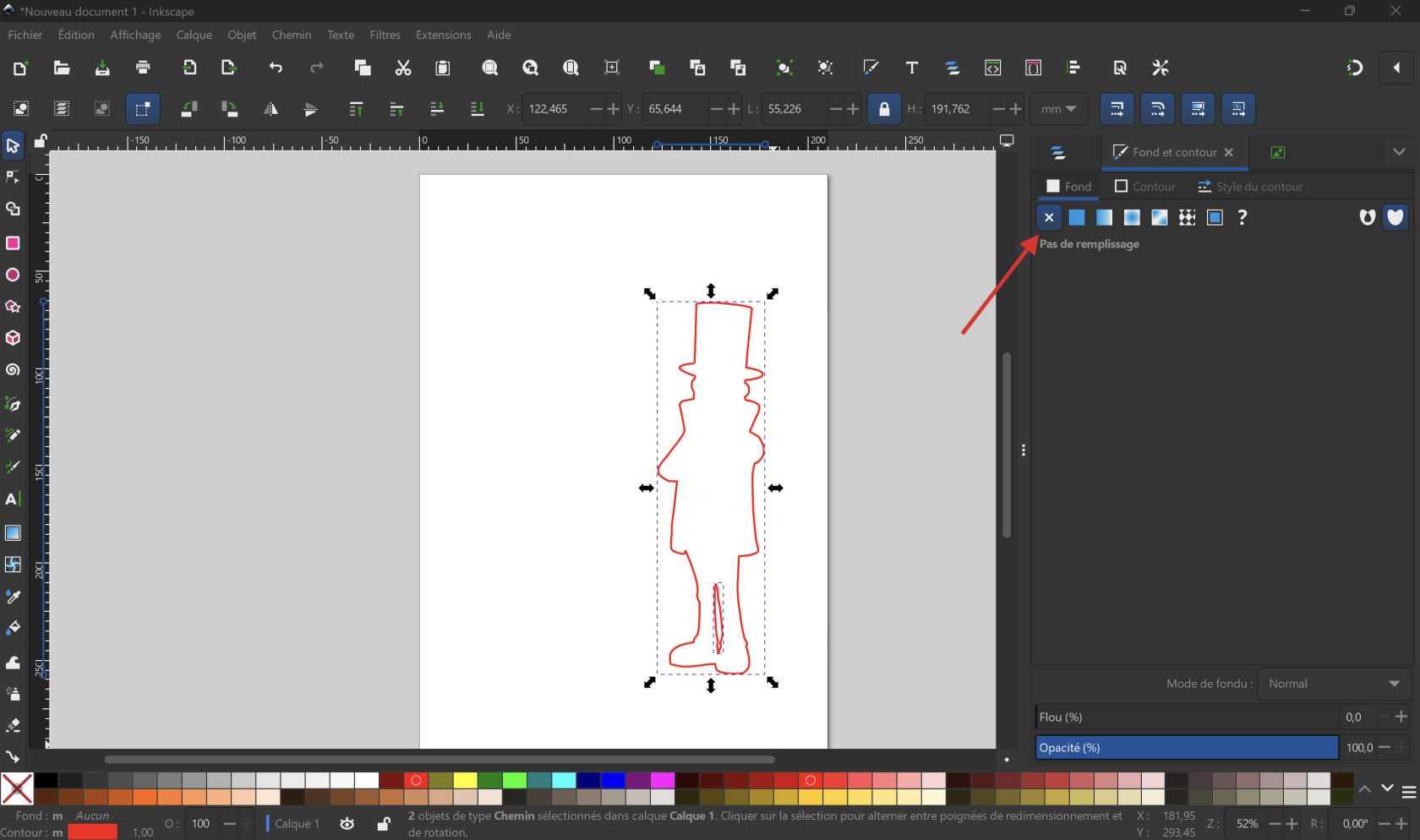
Enfin, allez dans Chemin -> Combiner pour combiner vos calques
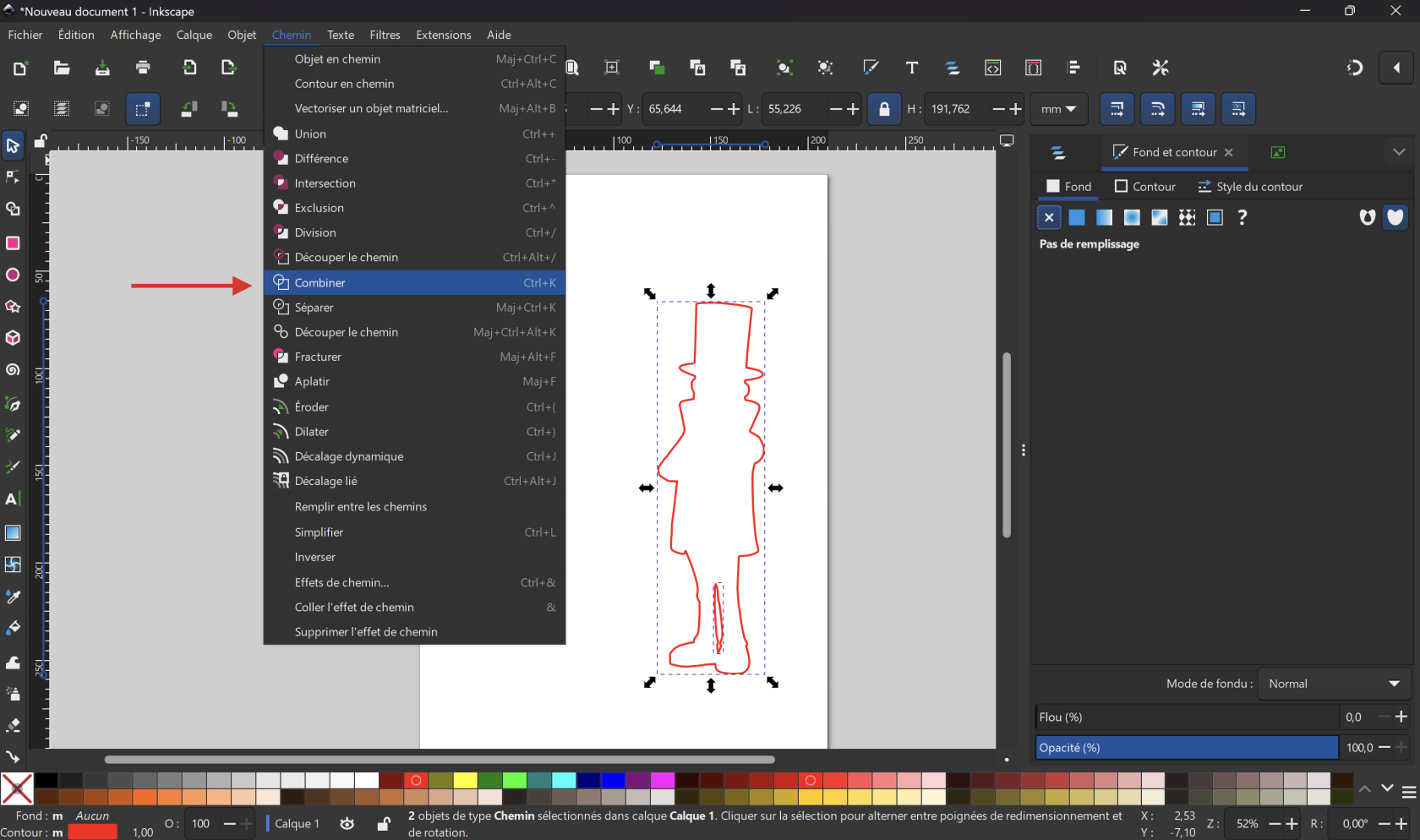
Préconisations pour le découpage à la découpeuse laser :
Allez dans Fond et contour -> Style du contour et mettez l'épaisseur à 0.2 mm
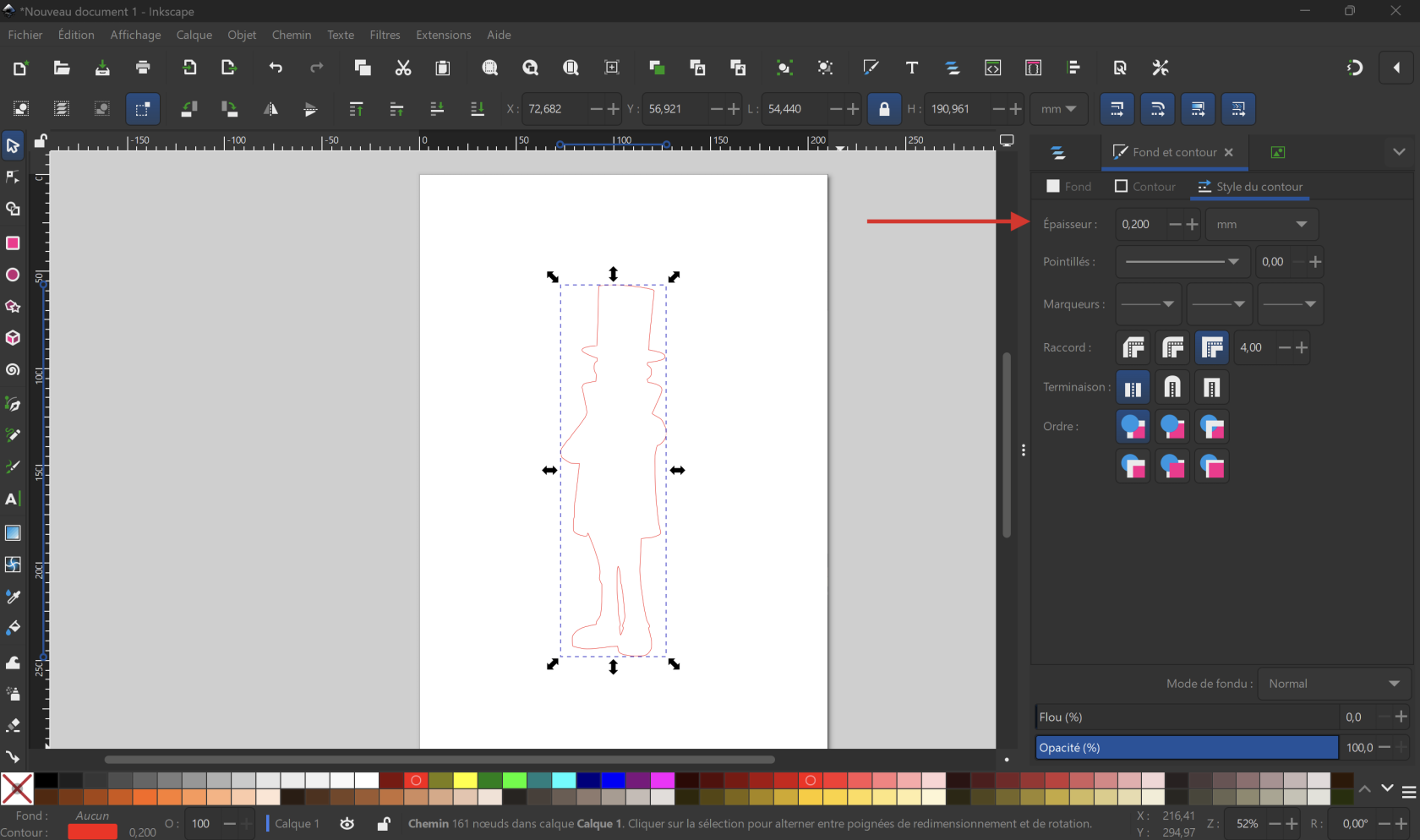
Faites clic droit sur la feuille blanche et allez dans Propriétés du document...
Appuyez sur Ajuster la taille de la page au contenu

Bravo ! Vous êtes fin prêts à découper votre image !

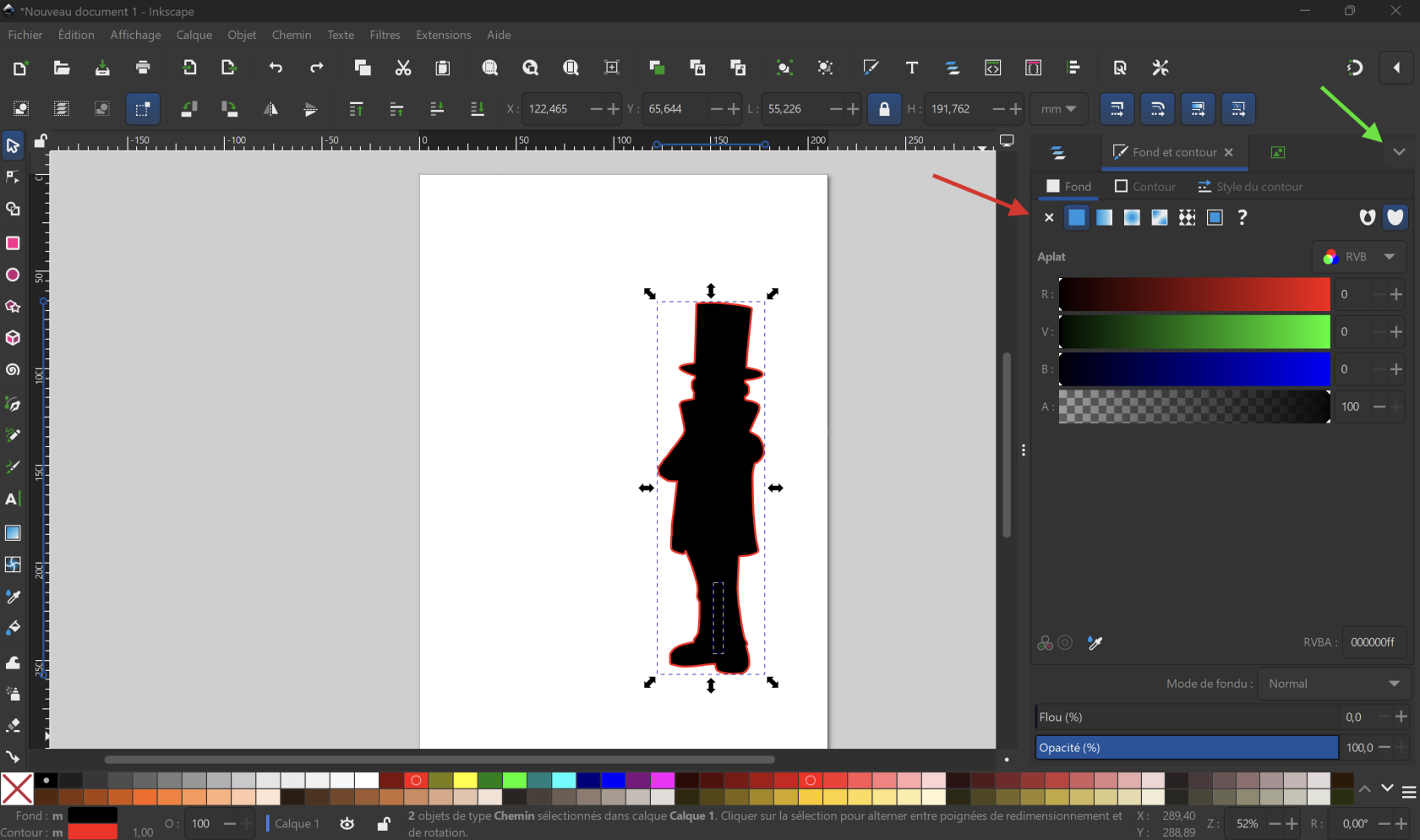
Pas de commentaires